
การเล่นเกมบนพีซีไม่ได้ง่ายเหมือนเกมคอนโซล หากคุณมีแล็ปท็อปที่มีฮาร์ดแวร์กราฟิกที่อ่อนแอหรือพีซีรุ่นเก่าสิ่งสำคัญคือต้องตรวจสอบว่าคอมพิวเตอร์ของคุณรองรับเกมได้หรือไม่ก่อนที่คุณจะใช้จ่ายเงินที่หามาได้ยาก
ข่าวดีก็คือนักเล่นเกมพีซีไม่จำเป็นต้องอัปเกรดฮาร์ดแวร์บ่อยอย่างที่เคยทำ แม้แต่พีซีสำหรับเล่นเกมที่สร้างขึ้นเมื่อหลายปีก่อนก็สามารถรองรับเกมใหม่ล่าสุดได้ดี และถึงกระนั้นการ์ดแสดงผลรุ่นใหม่อาจเป็นเพียงสิ่งที่คุณต้องการในการเล่นเกมล่าสุด แล็ปท็อปที่ไม่ได้สร้างมาเพื่อการเล่นเกมและพีซีรุ่นเก่าเป็นคนละเรื่องกัน
ที่เกี่ยวข้อง: วิธีตั้งค่ากราฟิกของเกมพีซีของคุณโดยไม่ต้องใช้ความพยายาม
ระวังกราฟิก Intel
ประการแรกคำเตือนสำคัญอย่างหนึ่ง: หากคอมพิวเตอร์ของคุณใช้กราฟิก Intel ในตัวแทนที่จะใช้การ์ดแสดงผล NVIDIA หรือ AMD โดยเฉพาะคุณอาจประสบปัญหาในการเล่นเกมที่ใหม่กว่าและมีความต้องการกราฟิก
แล็ปท็อปส่วนใหญ่ที่ไม่ได้เรียกเก็บเงินเป็นพิเศษเนื่องจากแล็ปท็อปสำหรับเล่นเกมใช้กราฟิกในตัวของ Intel ซึ่งมีราคาถูกกว่าและใช้พลังงานน้อยกว่า โดยทั่วไปแล้วแล็ปท็อปสำหรับเล่นเกมเหล่านั้นจะมีทั้งกราฟิกในตัวของ Intel และการ์ดแสดงผลเฉพาะโดยจะสลับไปมาตามสิ่งที่คุณกำลังทำ
พีซีเดสก์ท็อปจำนวนมากยังใช้กราฟิกในตัวของ Intel เพื่อลดต้นทุน อย่างไรก็ตามสำหรับเดสก์ท็อปมักจะซื้อและติดตั้งการ์ดแสดงผลเฉพาะเพื่อเพิ่มประสิทธิภาพในการเล่นเกมให้กับตัวเองได้ค่อนข้างง่าย

ประสิทธิภาพกราฟิกออนบอร์ดของ Intel ได้รับการปรับปรุงในช่วงหลายปีที่ผ่านมา แต่ก็ยังไม่เพียงพอสำหรับการเล่นเกม แม้แต่ฮาร์ดแวร์กราฟิก Intel รุ่นล่าสุดยังทำงานช้ากว่าการใช้การ์ดแสดงผลเฉพาะจาก NVIDIA หรือ AMD หากคุณมีเพียงกราฟิก Intel คุณอาจไม่สามารถเล่นเกมใหม่ล่าสุดด้วยการตั้งค่ากราฟิกที่ต่ำที่สุด
ตรวจสอบข้อมูลจำเพาะของพีซีของคุณด้วยตนเอง
เราจะพูดถึงวิธีการอัตโนมัติเพิ่มเติมในภายหลัง แต่ก่อนอื่นเราจะดูวิธีการด้วยตนเอง คุณจะต้องทราบฮาร์ดแวร์ในคอมพิวเตอร์ของคุณโดยหลัก ๆ คือความเร็วของ CPU จำนวน RAM และรายละเอียดการ์ดแสดงผล คุณสามารถค้นหาข้อมูลนี้ได้หลายวิธีรวมถึงการค้นหาข้อกำหนดของแล็ปท็อปของคุณทางออนไลน์
อย่างไรก็ตามวิธีที่ง่ายที่สุดในการค้นหารายละเอียดทั้งหมดนี้คือการใช้เครื่องมือข้อมูลระบบ เราแนะนำ Speccy (เวอร์ชันฟรีใช้ได้) ผลิตโดย บริษัท เดียวกับที่ทำ CCleaner ที่ยอดเยี่ยม ดาวน์โหลดและติดตั้ง Speccy จากนั้นเริ่มการทำงาน
หน้าจอสรุปหลักจะแสดงสิ่งที่คุณต้องรู้:
- ประเภทและความเร็วของ CPU เป็น GHz
- จำนวน RAM หน่วยเป็น GB
- รุ่นของการ์ดแสดงผลของคอมพิวเตอร์ของคุณและจำนวน RAM ที่การ์ดแสดงผลมีอยู่ในตัว
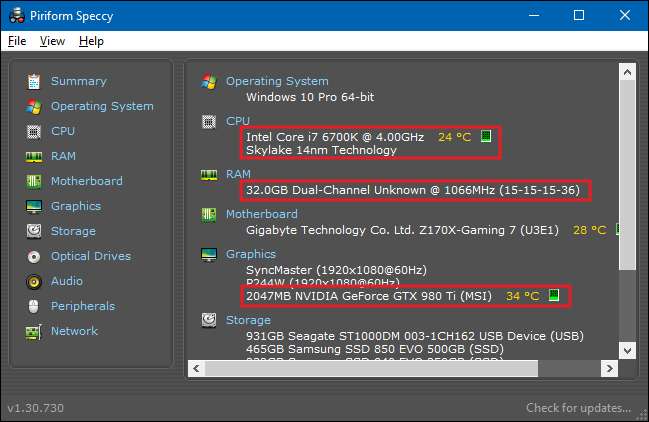
จากนั้นค้นหาข้อกำหนดของระบบสำหรับเกมที่คุณต้องการเรียกใช้ โดยทั่วไปคุณจะพบข้อมูลนี้บนเว็บไซต์ของเกมหรือบนเว็บไซต์ของร้านค้าใด ๆ ก็ตามที่ขายมัน ที่ด้านล่างของหน้าเกมแต่ละเกมในร้านค้า Steam เป็นต้น
เปรียบเทียบข้อมูลที่แสดงใน Speccy กับรายละเอียดที่ระบุไว้สำหรับเกม ให้ความสนใจเป็นพิเศษกับข้อกำหนดของโปรเซสเซอร์หน่วยความจำและการ์ดแสดงผล เมื่อคุณจำฮาร์ดแวร์พื้นฐานในคอมพิวเตอร์ของคุณได้แล้วการตรวจสอบความต้องการของระบบก็ทำได้ง่ายเพียงแค่ดูและเปรียบเทียบจากหน่วยความจำ
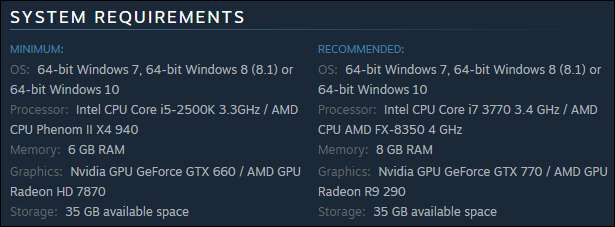
คุณจะต้องสังเกตความแตกต่างระหว่างข้อกำหนดขั้นต่ำและข้อกำหนดที่แนะนำ ข้อกำหนดขั้นต่ำคือสิ่งที่จะทำให้เกมดำเนินต่อไปได้ โดยทั่วไปคุณจะต้องเล่นเกมโดยใช้การตั้งค่าต่ำสุดและอาจไม่ใช่ประสบการณ์ที่สนุกมากนัก หากพีซีของคุณตรงตามข้อกำหนดที่แนะนำคุณจะมีเวลาเล่นเกมได้ดีขึ้น คุณอาจไม่สามารถกระแทกตัวเลือกกราฟิกทั้งหมดจนถึงการตั้งค่าสูงสุดได้ แต่คุณควรหาสมดุลที่ดีและเล่นได้
เปรียบเทียบข้อมูลจำเพาะของพีซีของคุณกับเกมโดยอัตโนมัติ
แม้ว่าจะไม่ใช่เรื่องยากเกินไปที่จะหารายละเอียดพีซีของคุณด้วยตัวคุณเองแล้วเปรียบเทียบกับข้อกำหนดของเกม แต่คุณมักจะมีคอมพิวเตอร์ให้คุณได้ ในการตรวจสอบความต้องการของระบบโดยอัตโนมัติให้ใช้ไฟล์ เว็บไซต์ Can You Run It . เว็บไซต์นี้ได้รับการรับรองโดย บริษัท ใหญ่ ๆ หลายแห่งรวมถึง AMD
ก่อนใช้เว็บไซต์นี้เราขอแนะนำให้เรียกใช้ไฟล์ ความต้องการของระบบแอปเดสก์ท็อป Lab Detection . หากคุณไม่ทำเช่นนั้นคุณจะได้รับแจ้งให้เรียกใช้ในครั้งแรกที่คุณค้นหาเกม ติดตั้งแอปนี้และจะสแกนฮาร์ดแวร์ของคอมพิวเตอร์ก่อนที่จะส่งคุณกลับไปที่เว็บไซต์ตั้งค่าคุกกี้พิเศษที่ระบุฮาร์ดแวร์ของคุณ วิธีนี้ทำให้คุณไม่ต้องติดตั้งแอพเพล็ต Java หรือ ActiveX
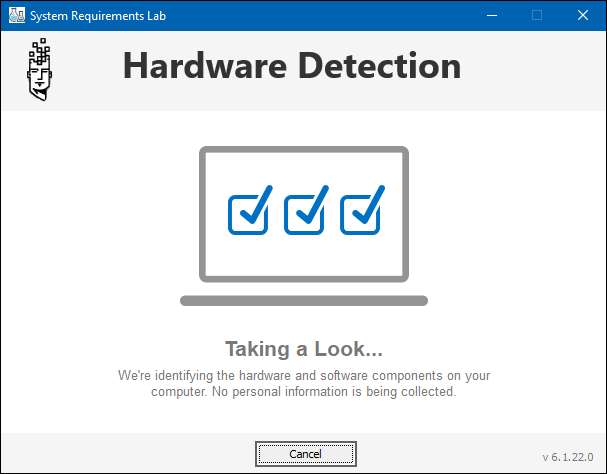
หลังจากเรียกใช้เครื่องมือแล้วให้ไปที่ไฟล์ เว็บไซต์ Can You Run It และเริ่มพิมพ์ชื่อเกมที่คุณต้องการทำเครื่องหมายในช่อง "ค้นหาเกม" ฟิลด์จะแนะนำชื่อเรื่องโดยอัตโนมัติเพื่อให้คุณสามารถเลือกเกมที่เหมาะสมได้ หลังจากเลือกเกมแล้วให้คลิกปุ่ม“ Can You Run It”
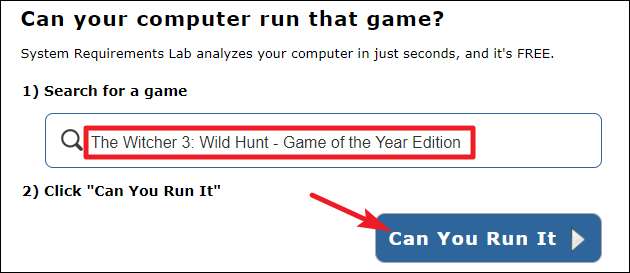
หน้าผลลัพธ์ช่วยให้คุณสามารถดูว่าพีซีของคุณทำงานร่วมกับข้อกำหนดขั้นต่ำและข้อกำหนดที่แนะนำสำหรับเกมได้อย่างไรรวมถึง CPU การ์ดแสดงผล RAM เวอร์ชัน Windows และพื้นที่ว่างในดิสก์
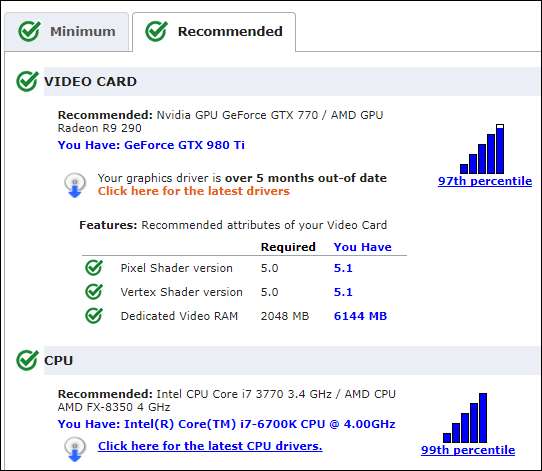
ที่เกี่ยวข้อง: วิธีล้างข้อมูลส่วนตัวโดยอัตโนมัติเมื่อคุณปิดเบราว์เซอร์
และตอนนี้คุณได้ติดตั้งเครื่องมือตรวจจับแล้วคุณสามารถตรวจสอบเกมได้มากเท่าที่คุณต้องการในอนาคต โปรดทราบว่าเครื่องมือตรวจจับทำงานโดยการจัดเก็บคุกกี้เพื่อให้เบราว์เซอร์ของคุณสามารถดึงข้อมูลฮาร์ดแวร์ได้ ถ้าคุณ ล้างคุกกี้ของคุณ คุณจะต้องเรียกใช้เครื่องมือตรวจจับอีกครั้ง
เครดิตรูปภาพ: włodiบน Flickr , Carles Reig บน Flickr







